
Înregistrarea butoanelor personale/partajate
Puteţi să înregistraţi butoane personale, pentru utilizare proprie, sau butoane partajate care pot fi partajate cu toţi utilizatorii.
 |
Pentru a înregistra un buton personal, trebuie să vă conectaţi prin gestionarea autentificării personale. Configurarea setărilor de gestionare a autentificării personale Dacă selectaţi <Info. autent. conect. disp.> pentru <Info.utiliz.pt. transmisie fişiere/Autentificare navigare>, o parolă pentru o destinaţie fişier nu se stochează într-un buton personal. <Info.utiliz.pt. transmisie fişiere/Autentificare navigare> Pentru informaţii despre numărul maxim de butoane personale şi partajate care pot fi înregistrate, consultaţi Funcţii de administrare. Butoanele personale nu se pot înlocui cu butoane partajate şi vice-versa. Pentru a realiza acest lucru, reapelaţi setările şi înregistraţi un alt buton din <Menu>. Menţineţi apăsat un buton pentru a-i modifica numele/comentariul sau pentru a-l muta/şterge. Aceleaşi operaţii (modificarea numelui/comentariului unui buton sau mutarea/ştergerea unui buton) pot fi efectuate din <Menu> din ecranul <Acasă>. Personalizarea ecranului <Pornire> Butoanele personale pot fi partajate între mai multe dispozitive prin sincronizarea datelor personalizate. Lista articolelor care pot fi personalizate Setările care pot fi înregistrate în butoanele personale/partajateFuncţiile şi setările care pot fi înregistrate în butoanele personale/partajate sunt indicate mai jos. Setările care pot fi înregistrate în <Setări Favorite> pentru funcţia <Copiere> Reducerea operaţiilor de copiere Setările funcţiei <Fax> a aparatului Operaţiuni de bază pentru trimiterea faxurilor Setările care pot fi înregistrate în <Setări Favorite> pentru funcţia <Scanare şi Transmitere> Funcţii de scanare utile Setările care pot fi înregistrate în <Setări Favorite> pentru funcţia <Scanare şi Stocare> Ecranul de setare şi operaţiile pentru scanare în vederea salvării Salvaţi locaţiile funcţiilor <Scanare şi Stocare> şi <Accesare fişiere stocate> Utilizarea spaţiului de stocare Comenzi rapide către ecranul Caracteristici de bază pentru funcţia <Curier intrări Fax/I-Fax> Accesul la un server şi parola de conectare pot fi înregistrate în butoanele personale/partajate. Acest lucru este comod pentru a nu mai introduce parola când reapelaţi butonul înregistrat. Dacă doriţi să setaţi parola în setările stocate în butonul înregistrat, deoarece importaţi frecvent setările dintr-un buton personal sau partajat către un alt aparat şi doriţi să împiedicaţi utilizatorii să pretindă că sunt alţi utilizatori, excludeţi parola la înregistrare. Importul/exportul butoanelor înregistratePuteţi importa şi exporta butoanele personale/partajate din IU la distanţă. Importul/exportul tuturor setărilor Butoanele personale/partajate ale dispozitivelor din seria imageRUNNER ADVANCE care au funcţia Meniu rapid pot fi importate/exportate ca butoane personale/partajate. |
Exemplu: Înregistrarea funcţiei de copiere
1
Apăsaţi <Copiere>  şi specificaţi setările de copiere. Ecranul <Acasă>
şi specificaţi setările de copiere. Ecranul <Acasă>
 şi specificaţi setările de copiere. Ecranul <Acasă>
şi specificaţi setările de copiere. Ecranul <Acasă>2
Apăsaţi 
 <Înregistrare la Acasă> după finalizarea setării.
<Înregistrare la Acasă> după finalizarea setării.

 <Înregistrare la Acasă> după finalizarea setării.
<Înregistrare la Acasă> după finalizarea setării.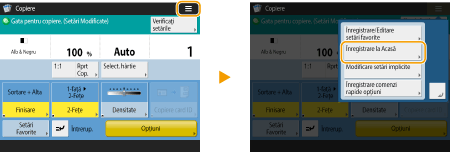
3
Confirmaţi setările şi apăsaţi <Următorul>.
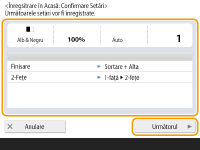
4
Specificaţi acţiunea care se efectuează când se apasă butonul înregistrat şi apăsaţi <Următorul>.
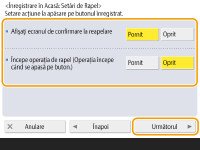
Setarea descrisă mai jos are ca rezultat o altă operaţie imediat după apăsarea butonului înregistrat. Pentru mai multe informaţii, consultaţi Executarea butoanelor personale/partajate.
Dacă selectaţi <Pornit> pentru <Afişaţi ecranul de confirmare la reapelare>, când apăsaţi butonul înregistrat se afişează ecranul de confirmare de mai jos. Selectaţi <Oprit> dacă nu doriţi să se afişeze ecranul de confirmare.
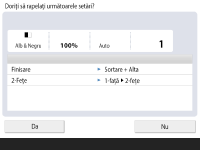
Dacă selectaţi <Pornit> pentru <Începe operaţia de rapel (Operaţia începe când se apasă pe buton.)>, copierea începe atunci când apăsaţi butonul înregistrat, fără să apăsaţi  . Selectaţi <Oprit> dacă doriţi să porniţi copierea manual, apăsând
. Selectaţi <Oprit> dacă doriţi să porniţi copierea manual, apăsând  .
.
 . Selectaţi <Oprit> dacă doriţi să porniţi copierea manual, apăsând
. Selectaţi <Oprit> dacă doriţi să porniţi copierea manual, apăsând  .
.
Dacă selectaţi <Pornit> pentru <Afişaţi ecranul de confirmare la reapelare> şi pentru <Începe operaţia de rapel (Operaţia începe când se apasă pe buton.)>, copierea începe după ce selectaţi <Da> în ecranul de confirmare.
5
Introduceţi numele şi un comentariu pentru buton, selectaţi <Personal> sau <Partajat> şi apăsaţi <OK>.
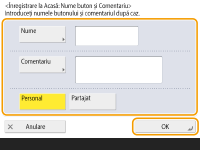
Apăsaţi <Nume> sau <Comentariu> pentru introducere. Este comod să introduceţi un nume de setare în <Nume> şi o notă în <Comentariu>.

Pentru a înregistra un buton numai pentru uz propriu, apăsaţi <Personal>. Pentru a înregistra un buton care va fi partajat cu alţi utilizatori, apăsaţi <Partajat>.
Dacă <12 butoane mici pe pagină> s-a setat pentru <Setări dispunere ecran Acasă>, <Comentariu> nu se afişează pentru butoanele personale/partajate. Personalizarea ecranului <Pornire>
Executarea butoanelor personale/partajate
Această secţiune descrie modul de execuţie a butoanelor personale/partajate. Procedura de executare a funcţiei diferă conform setărilor specificate când s-au înregistrat butonul personal/partajat şi funcţia.
 |
Destinaţiile înregistrate în butoanele rapide din Meniul rapid al aparatului client nu se actualizează, chiar dacă cele înregistrate în butoanele rapide ale unui aparat server se actualizează. Confirmaţi dacă destinaţia este actualizată atunci când nu puteţi transmite către destinaţiile înregistrate. |
1
Apăsaţi butonul pe care doriţi să îl utilizaţi.
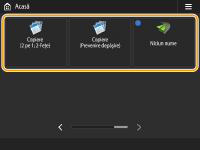
Fiecare pictogramă indică tipul funcţiei, aşa cum se arată mai jos.
 <Copiere>
<Copiere> <Fax>
<Fax> <Scanare şi Transmitere>
<Scanare şi Transmitere> <Scanare şi Stocare>
<Scanare şi Stocare> <Accesare fişiere stocate>
<Accesare fişiere stocate> <Curier intrări Fax/I-Fax>
<Curier intrări Fax/I-Fax>
Puteţi executa conţinutul butonului şi prin procedura următoare: menţineţi apăsat butonul personal/partajat  apăsaţi <Rapelare>.
apăsaţi <Rapelare>.
 apăsaţi <Rapelare>.
apăsaţi <Rapelare>.2
Efectuaţi următoarea operaţie conform conţinutului înregistrat în buton.
 Când opţiunea <Afişaţi ecranul de confirmare la reapelare> este setată la <Pornit>
Când opţiunea <Afişaţi ecranul de confirmare la reapelare> este setată la <Pornit>
Se afişează un ecran de confirmare care vă întreabă dacă reapelaţi setările.
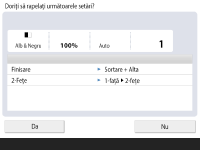
Dacă <Începe operaţia de rapel (Operaţia începe când se apasă pe buton.)> s-a setat pe <Pornit>, operaţiile înregistrate în buton încep atunci când apăsaţi <Da>.
Dacă <Începe operaţia de rapel (Operaţia începe când se apasă pe buton.)> s-a setat pe <Oprit>, ecranul de setare se afişează atunci când apăsaţi <Da>. Aceasta vă permite să modificaţi setările înainte de a apăsa  pentru a începe.
pentru a începe.
 pentru a începe.
pentru a începe. Când opţiunea <Afişaţi ecranul de confirmare la reapelare> este setată la <Oprit>
Când opţiunea <Afişaţi ecranul de confirmare la reapelare> este setată la <Oprit>
Dacă <Începe operaţia de rapel (Operaţia începe când se apasă pe buton.)> s-a setat pe <Pornit>, operaţiile înregistrate în buton încep imediat.
Dacă <Începe operaţia de rapel (Operaţia începe când se apasă pe buton.)> s-a setat pe <Oprit>, se afişează ecranul de setare. Aceasta vă permite să modificaţi setările înainte de a apăsa  pentru a începe.
pentru a începe.
 pentru a începe.
pentru a începe. Când selectaţi butonul cu funcţie <Scanare şi Stocare>
Când selectaţi butonul cu funcţie <Scanare şi Stocare>
Se afişează folderul specificat ca locaţie de salvare pentru documentele scanate. Scanaţi documentele pe care doriţi să le salvaţi.
Lucrul cu alte dispozitive
Lucrul cu alte dispozitive
 Când selectaţi butonul cu funcţie <Accesare fişiere stocate>
Când selectaţi butonul cu funcţie <Accesare fişiere stocate>
Se afişează folderul specificat pentru salvare. Selectaţi un fişier din folder pentru transmitere sau imprimare.
Lucrul cu alte dispozitive
Lucrul cu alte dispozitive
 Când selectaţi butonul funcţiei <Curier intrări Fax/I-Fax>
Când selectaţi butonul funcţiei <Curier intrări Fax/I-Fax>
Se afişează ecranul cu setările înregistrate. Continuaţi cu operaţia pe care doriţi să o efectuaţi.
Imprimarea documentelor din Curierul Intrări RX în Memorie
Păstrarea documentelor primite în mod privat
Imprimarea documentelor din Curierul Intrări RX în Memorie
Păstrarea documentelor primite în mod privat